Niektórzy z was musieli to przeoczyć, mam na myśli robienie wielu zdjęć (. Jpg, . PNG, cokolwiek) i chcesz utworzyć plik . Pdf z nimi, każde zdjęcie jest stroną pliku . Pdf
Na przykład chcę utworzyć plik pdf z tymi dwoma obrazami:
Teraz pokażę Ci, jak to zrobić za pomocą terminala, co jest czymś naprawdę prostym :)
Konwersja obrazów do formatu PDF za pomocą polecenia: konwertuj
Jak wskazałem powyżej, użyjemy polecenia konwertować wykonać operację, ale konwertować Nie jest domyślnie instalowany w naszym systemie, aby skorzystać z tego polecenia musimy zainstalować pakiet: ImageMagick
Po zainstalowaniu ImageMagick, załóżmy, że te dwa zdjęcia znajdują się w naszym folderze Pobrane (w naszym domu), w terminalu umieściliśmy:
cd ~/Descargas
convert imagen1.jpg imagen2.jpg revista.pdf
To wystarczy, abyśmy teraz zobaczyli plik o nazwie magazine.pdf zawierające dwa zdjęcia 🙂
Polecenie konwertować Ma wielką pomoc, jeśli umieścili w terminalu człowiek nawrócony Będziesz mógł to zobaczyć, tam wyjaśnią jak kontrolować jakość zdjęć (aby zmniejszyć wagę finalnego pliku), zmienić kolory, ustawić tło, zmienić rozmiar ... w skrócie, co jest naprawdę przydatne Komenda.
Jeśli chcesz dowiedzieć się więcej o tym, jak konwertować obrazy lub więcej w terminalu, polecam ten link: Oznacz „imagemagick” w DesdeLinux
No cóż, to takie proste 🙂
Mam nadzieję, że uznasz to za przydatne.
pozdrowienia

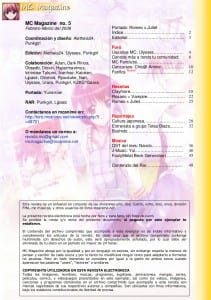
Cóż, wiele brakuje. Użyłem LO do zebrania dokumentów z obrazami dla moich uczniów. wydaje się to prostszym procesem.
Bardzo dobra wskazówka, nie wiedziałem, jak konwertować obrazy do formatu PDF.
Dziękuję za komentarz 😀
Dzięki przyjacielowi za samouczek i za codzienną pomoc w nauce czegoś nowego w Linuksie.
Pozdrowienia.
Witaj Mistrzu, bardzo dobra wskazówka.
Pytam, czy możesz zrobić skrypt, który utworzy plik PDF ze wszystkimi obrazami jpg, które zawiera folder?
Jeśli wiesz, jak lub którykolwiek z czytelników ... z góry bardzo dziękuję. Pocałunek. Kosztowny
Halo
I hahaha nie, nic z nauczyciela hahaha.
Właściwie robiąc: przekonwertować plik * .jpg.pdf
Masz już wszystkie pliki .jpg zebrane w formacie pdf 😀…
Mówię to i powtarzam, Linux jest wspaniały, LOL! 🙂
Mam już twoją odpowiedź sprzed kilku miesięcy na cały folder ze zdjęciami ...
KZKG ^ Gaara | 67 dni temu |
Tak:
przekonwertować plik * .jpg.pdf
Dziękuję Ci. Kosztowny
Właściwie odpowiedziałem na to samo hahahaha 😀
Polecenie „konwertuj” jest świetne.
Z drugiej strony w tym poście wykonujesz konwersję dwóch zdjęć do formatu PDF. Jeśli jednak jest wiele zdjęć, które chcemy przenieść do jednego pliku PDF, wystarczy skopiować je wszystkie do folderu, otworzyć terminal i napisać »przekonwertuj * .jpg do magazine.pdf».
Pozdrowienia.
Tak, właśnie powiedziałem to w komentarzu tutaj, przegapiłem ten szczegół w poście hahaha.
Lepiej jest używać LO, istnieją rozszerzenia do importowania kilku obrazów na baterię, a następnie masz więcej opcji, aby wybrać rozdzielczość 150 dpi to zwykle całkiem dużo i domyślnie zmniejszasz rozmiar o ponad 300 dpi.
Możesz również użyć formatu OASIS w PDF, który pozwala na późniejszą edycję pliku PDF za pomocą LO, co bardzo polecam w przypadku arkuszy kalkulacyjnych - zapisywanie z OAIS osadzonym w PDF jest krzyżykiem w oknie LO.
Napisałem ten post na blogu, wyjaśniając proces i dlaczego go znalazłem.
http://mitcoes.blogspot.com.es/2012/09/conversion-de-imagenes-por-lotes-con.html
sudo apt-get install gimp-plugin-register do konwersji obrazów za pomocą GIMP
y http://extensions.libreoffice.org/extension-center/addpics aby dodać magnesy do baterii z LO.
Ciekawe i proste rozwiązanie 😀
Wiem, że to pomoże wielu, bo nie wszyscy są przyjaciółmi terminala, mój konkretny przypadek jest rzadki ... przeszkadza mi otwarcie aplikacji graficznej (której wyświetlenie zajęłoby kilka sekund), aby rozwiązać problem X, jeśli mogę zrób to za pomocą polecenia LOL!
idolooooooooooooooooooo dziękuję !!!!
Dziękuję za komentarz 😀
To jest bardzo dobre, oszczędza mi ziemniaki z plikami PDF do dostarczenia w facu haha, dodałbym jeszcze jeden parametr do linii to dla uqe konwersja z obrazu do pdf nie traci tak dużej jakości. Na przykład zamiast stawiać w ten sposób
konwertować obraz1.jpg obraz2.jpg magazine.pdf
Możesz go zastąpić tym innym
konwertuj -gęstość 150 -jakość 100% image1.jpg image2.jpg magazyn.pdf
Dobrze dodaj 2 parametry xD
Więc wychodzi w formacie A4 z gęstością, a jakość 100% jest więcej niż oczywista.
To, co robię, to przekazuję plik PDF do .PNG, a następnie konwertuję wszystkie pliki PNG na PDF, zawsze zachowując dobrą jakość i rozmiar, więc nie mogą zrobić klasycznego Ctrl + C / Ctrl + V hehe
Odkąd jesteśmy, możemy promować korzystanie z wolnego oprogramowania i formatów, które są również bezpłatne, takie jak bycie djvu.
Witam, cóż, tytuł bardzo dobrze to wyjaśnia.
Skrypt, który zostanie wykonany w folderze, w którym znajdują się ponumerowane obrazy .jpg, zarchiwizuje je w jednym pliku »book.djvu», który zostanie utworzony, w folderze, w którym znajdują się obrazy.
#! / bin / bash
#scrip do przekazania, folder z obrazami uporządkowanymi według numerów, w formacie djvu.
#Scenariusz facundo.areo@gmail.com
echo »Generator djvu, z obrazów jpg, numerowanych»
echo »Najpierw generuję plik .djvu dla każdego obrazu»
for i in `ls -I ^ *. jpg`; zrobić
echo „Obraz $ i”
c44 $ i $ i.djvu
zrobić
echo »Następnie dołącz do plików .djvu»
#binddjvu
shopt -s extglob
OUTFILE = »book.djvu»
DEFMASK = »*. Jpg.djvu»
jeśli [-n "$ 1"]; następnie
MASKA = 1 $
więcej
MASKA = $ DEFMASK
fi
djvm -c $ OUTFILE $ MASKA
echo »Usuwam pliki dynamiczne, w końcu otrzymuję +++ book.djvu +++»
rm * .jpg.djvu
Skopiuj tekst i zapisz go jako zwykły tekst, nazwa_pliku.sh
Następnie w terminalu nadaj mu uprawnienia do wykonywania.
chmod + x nazwa_pliku.sh
Na koniec skopiuj go do folderu, w którym ponumerowane obrazy to .jpg
Uruchom go z:
./file_name.sh
______________________________________________________________________________________________
Aby pobrać ten sam kod
http://www.mediafire.com/?7l8x6269ev1a8px 000
wooow staruszku, bardzo dziękuję, to było super przydatne, praktyczne i bardzo szybkie, dzięki za twój post.
Bardzo dziękuję za artykuł i komentarze, były dla mnie bardzo przydatne.
Doskonała wskazówka, już zapomniałem, że można to zrobić z terminalem.
I właśnie wtedy, gdy najbardziej tego potrzebuję!
Dziękujemy!
Wskazówka jest bardzo przydatna, chodzi o to, że mam 320 obrazów do konwersji do pliku .pdf, jak mam to zrobić? Muszę wymienić wszystkie zdjęcia? Dziękuję za odpowiedź
Cześć,
Zakładając, że wszystkie obrazy są tego samego typu, czyli .jpg…. by:
konwertować * .jpg magazine.pdf
Spróbuj i powiedz mi 😉
Bardzo dobra wskazówka 🙂 dzięki
Samouczek jest bardzo dobry ... ale mam następujące pytanie: Mam folder z wieloma obrazami i wieloma różnymi formatami Czy istnieje sposób na konwersję wszystkich formatów do PDF? to znaczy bez wpisywania nazwy obrazu lub formatu, ponieważ napisanie ich wszystkich zajęłoby mi wieczność
Witam, chciałbym wiedzieć, jak mogę przenieść kilka plików w pgn do pdf, ale nie wszystkie z nich są w jednym pdf. spróbuj przekonwertować * .pgn * .pdf, ale robi to wszystko w tym samym pliku, byłbym wdzięczny za pomoc.
Świetny. Rozwiązałem duży problem z tym postem i ze skanowaniem za pomocą terminala, ponieważ moja maszyna ma bardzo niskie zasoby, a program z interfejsem graficznym do skanowania wielu stron i tworzenia pliku PDF byłby dla mnie niemożliwy do użycia. Teraz do pisania skryptów 🙂
Cześć. Szaleję z tego powodu. Mam 100 obrazów do połączenia z konwersją * .png final.pdf, ale nie robi tego w kolejności numerycznej, w której się znajdują, ale łączy 0.png + 1.png + 10.png + 11.png ?? ?? czyli przeskakuje od 1 do 10, a potem, gdy osiągnie 20, umieszcza obraz 2.png i kontynuuje od 20 dalej ... jak mam to zrobić w kolejności numerycznej ??? Ayudaaaaa z góry dziękuję geniuszowi, który odpowiada. !!
Musisz je ponumerować na 001, 002 002 010 020 Mam nadzieję, że Ci się przyda
Bardzo dobrze i już zainstalowałem go w Ubuntu 16, kto wie dlaczego. Ty.